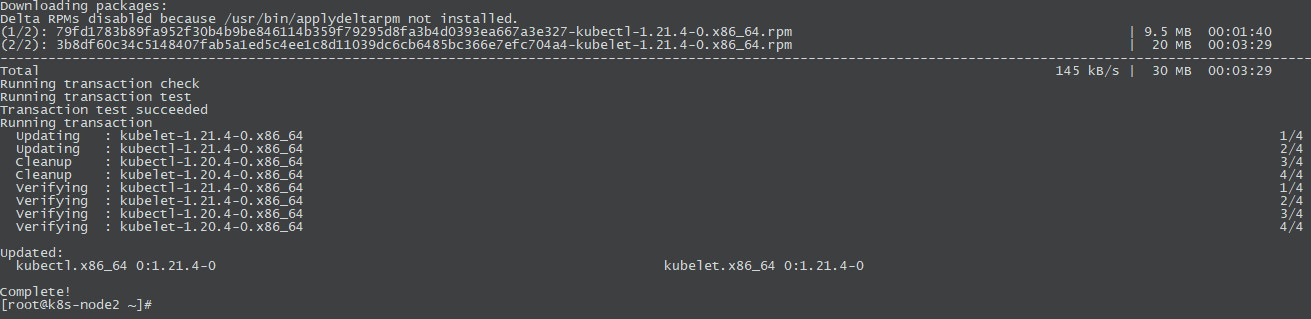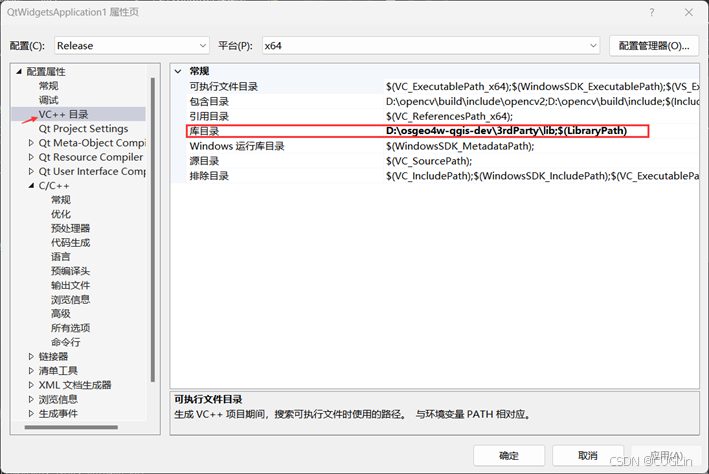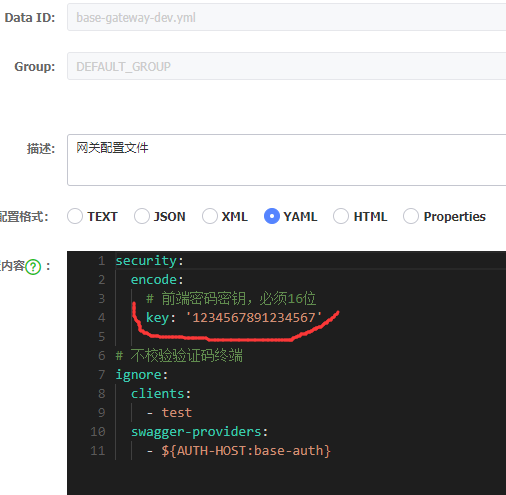更多内容 个人网站:孔乙己大叔
一、引言
在处理大型数据集或需要向非技术用户展示分析结果时,Excel 是一种广泛使用的工具。然而,手动创建包含多个 Sheet 的 Excel 文件既耗时又容易出错。幸运的是,Python 提供了自动化这一过程的强大工具。通过编写 Python 脚本,我们可以轻松地将分析结果、统计数据或其他任何形式的数据集整理成结构清晰、易于理解的 Excel 文件。
二、安装必要的库
首先,我们需要安装 pandas 和 openpyxl 这两个库。pandas 是 Python 中用于数据分析和操作的核心库,而 openpyxl 是一个用于读写 Excel 2010 xlsx/xlsm/xltx/xltm 文件的库。
在命令行中运行以下命令来安装这两个库:
pip install pandas openpyxl确保你的 Python 环境已经配置好,并且 pip 工具可以正常使用。安装完成后,你就可以在 Python 脚本中导入并使用这两个库了。
三、导入库
在你的 Python 脚本中,首先需要导入 pandas 库。如果你打算直接使用 pandas 的 Excel 写入功能(通过 ExcelWriter),则无需显式导入 openpyxl,因为 pandas 在内部会处理与 openpyxl 的交互。但是,了解 openpyxl 的存在和其在 pandas 中的作用是有益的。
import pandas as pd四、准备数据
在将数据写入 Excel 之前,你需要先准备好这些数据。这些数据可以是来自数据库、CSV 文件、其他 Excel 文件或直接在 Python 脚本中定义的。在本例中,我们将直接在脚本中定义两个数据集:一个用于学生成绩,另一个用于员工信息。
# 创建学生成绩数据
data_students = {
'姓名': ['小明', '小红', '小张'],
'数学': [90, 85, 78],
'英语': [88, 92, 79]
}
# 创建员工信息数据
data_employees = {
'姓名': ['张三', '李四', '王五'],
'职位': ['开发工程师', '产品经理', '市场专员'],
'薪资': [8000, 9000, 7500]
}这些数据以字典的形式存储,每个字典代表一个数据集,其中键是列名,值是对应的行数据。
五、创建 Excel Writer
接下来,我们需要使用 pandas 的 ExcelWriter 类来创建一个 Excel 文件的写入器。这个写入器将允许我们向同一个 Excel 文件中写入多个 Sheet。
excel_file = 'multiple_sheets_example.xlsx' # 定义 Excel 文件名
# 使用 ExcelWriter 创建一个写入器,指定文件名和引擎
with pd.ExcelWriter(excel_file, engine='openpyxl') as writer:
# 后续步骤将在这里进行 在 with 语句块中,你可以多次调用 DataFrame 的 to_excel 方法,将不同的数据集写入不同的 Sheet。with 语句确保在代码块执行完毕后,Excel 文件会被正确保存并关闭。
六、写入多个 Sheet
现在,我们可以将准备好的数据写入 Excel 的不同 Sheet 了。使用 DataFrame 的 to_excel 方法,并指定 sheet_name 参数来命名每个 Sheet。
# 将学生数据转换为 DataFrame 并写入 '学生成绩' Sheet
df_students = pd.DataFrame(data_students)
df_students.to_excel(writer, sheet_name='学生成绩', index=False)
# 将员工数据转换为 DataFrame 并写入 '员工信息' Sheet
df_employees = pd.DataFrame(data_employees)
df_employees.to_excel(writer, sheet_name='员工信息', index=False) 在上面的代码中,index=False 参数用于指示在写入 Excel 时不要包含 DataFrame 的索引列。这通常是为了使 Excel 文件更加整洁和易于理解。
七、保存文件
实际上,在 with 语句块结束时,pandas 会自动关闭 ExcelWriter 并保存文件。因此,你不需要编写额外的代码来保存文件。但是,了解这一点对于理解整个流程很重要。
八、完整的代码示例
将以上所有步骤组合在一起,我们得到以下完整的 Python 脚本:
import pandas as pd
# 准备数据
data_students = {
'姓名': ['小明', '小红', '小张'],
'数学': [90, 85, 78],
'英语': [88, 92, 79]
}
data_employees = {
'姓名': ['张三', '李四', '王五'],
'职位': ['开发工程师', '产品经理', '市场专员'],
'薪资': [8000, 9000, 7500]
}
# 创建 Excel 写入器
excel_file = 'multiple_sheets_example.xlsx'
with pd.ExcelWriter(excel_file, engine='openpyxl') as writer:
# 写入学生数据
df_students = pd.DataFrame(data_students)
df_students.to_excel(writer, sheet_name='学生成绩', index=False)
# 写入员工数据
df_employees = pd.DataFrame(data_employees)
df_employees.to_excel(writer, sheet_name='员工信息', index=False)
# 文件已自动保存 运行这个脚本后,你会在当前目录下得到一个名为 multiple_sheets_example.xlsx 的 Excel 文件,其中包含两个 Sheet:一个名为“学生成绩”,包含学生数据;另一个名为“员工信息”,包含员工数据。
孔乙己大叔您的一站式代码技术资源中心。我们汇集了各种编程语言的教程、最佳实践和行业解决方案,帮助您轻松掌握最新技术。此外,我们还提供了一系列实用的开发者工具和代码库,助您提升开发效率。立即访问,探索更多精彩内容!![]() http://www.rebootvip.com/
http://www.rebootvip.com/